Több évvel ezelőtt vettem az iPhone-t. Korábban készítettem biztonsági másolatot a fényképről az iCloudról az iPhone-ról, és most szelektíven szeretném megtekinteni és elérni az iCloud fényképeit az iPhone-on. Hogyan férhetek hozzá az iCloud-fotóimhoz iPhone-on?
Két évig volt iPhone. És rengeteg biztonsági másolatot készítettem az iCloudról. Nemrégiben megtanultam a barátaimtól, hogy az iCloud biztonsági mentése korlátozott, és egy idő elteltével automatikusan törli a régi adatokat. Olyan sok fontos fotóm van rajtam, és nem akarom, hogy eltűnjenek. Van-e mód az iCloud fotók elérésére és letöltésére a PC-re? Hogyan készíthetek biztonsági másolatot az iCloud-fotóimról a számítógépemen?
A fenti két kérdéssel kapcsolatban nyilvánvaló, hogy az iCloud nagyon fontos a fájlok, például a fényképek biztonsági másolatának készítéséhez. Az iCloud biztonsági másolat készítése után azonban a lényeg az iCloud-fényképek és más fájlok elérésének módja. Ez a cikk arra összpontosít, hogy megtanítsa, hogyan érheti el az iCloud fényképeket különböző módon.
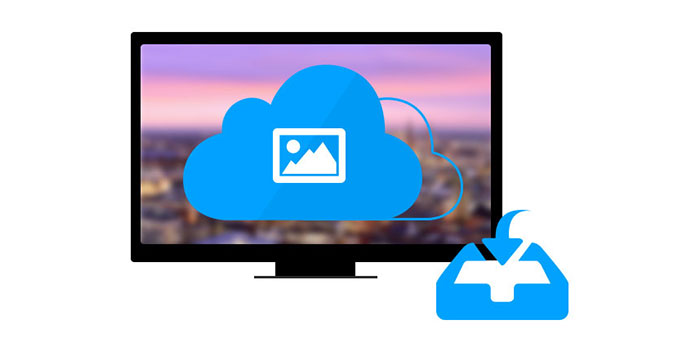
Az iCloud Fotók elérése és letöltése
Mint iPhone-felhasználók, az iPhone iCloud-fotókhoz való hozzáférés nagyon egyszerű. Felhívjuk figyelmét, hogy a folyamat során meg kell szereznie az internetkapcsolatot. A következő lépések:
1Lépjen a "Beállítások"> "iCloud" elemre, majd érintse meg a "Be / Ki" gombot a váltáshoz, és írja be az Apple ID-jét. Kapcsolja be a Photo Stream-et, és saját képeit látja az iCloud-ban.
2Indítsa el a "Fotók" alkalmazást, és érintse meg a képernyő alján található "Fotófolyam" gombot. A jobb felső sarokban lévő „Kamera tekercs” vagy az „Albumok” gomb megérintésével is láthatóvá teheti a Photo Stream gombot, ha nem találja a gombot.
3A feltöltött képek megtekintéséhez érintse meg a "My Photo Stream" elemet.
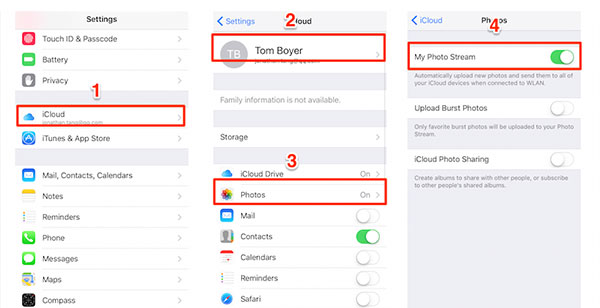
1Nyomtassa ki az iCloud hivatalos internetes oldalát a böngészőjében, a www.icloud.com
2Jelentkezzen be az iCloud-fiókjába, és láthatja az iCloud-biztonsági mentését.
3Kattintson a "Fotók" gombra az összes fénykép és videó eléréséhez és megtekintéséhez az iPhone készülékről.
Kattintson a "Kiválasztás" gombra a fényképek kiválasztásához, majd kattintson a "Letöltés" gombra a képek számítógépre vagy Mac-re történő mentéséhez. Alternatív megoldásként megoszthatja vagy törölheti, akár fényképeket is hozzáadhat az iCloudhoz.
Ez az út nagyon egyszerű. Megnézheti a biztonsági másolatot tartalmazó fényképeket és más fájlokat, például névjegyeket, e-maileket, naptárt stb.
Ilyen módon letöltenie kell iCloud vezérlőpult először a számítógépen. A következő lépések:
1Indítsa el az "iCloud vezérlőpanelt" a PC-n / Mac-en.
2Jelentkezzen be az iCloud-ba Apple ID-jével, és elérheti az iCloud-fotók adatait.
3Pipa "Photos"> "Option".
Ezután a felbukkanó ablak megmutatja azt a helyet, ahova a "Saját fotó streaming" és a "Fotó megosztás" menüben tárolja fényképeit. Csak meg kell nyitnia a mappát, amelyet mond, és oda kell lépnie az iCloud-fotók eléréséhez.

Ily módon csak a fotófolyam és a fényképmegosztás lehetőségei vannak engedélyezve. Ha más fotókat szeretne elérni a Fotótárban vagy a Kameratekercsben, csalódott lehet.
A fenti módszerekkel könnyen elérheti az iCloud fényképeit. Ha azonban fotókat szeretne letölteni és biztonsági másolatot készíteni a számítógép helyi lemezére, akkor úgy találja, hogy nem tökéletesen felelnek meg igényeinek. Tehát bemutatunk egy újabb módot az iCloud-fotók elérésére e probléma megoldására iCloud Photo Extractor. Először is ingyenesen töltse le ezt a szoftvert a számítógépére vagy a Mac-re biztonsági másolat készítéséhez. Próbáld ki a következő csapokat.
1 Visszaszerezni az iCloud biztonsági mentésből
Kattintson a „Helyreállítás az iCloud biztonsági másolatfájlból” elemre, és jelentkezzen be az iCloud-fiókjával.
2 ICloud biztonsági mentés letöltése
Miután bejelentkezett iCloud-fiókjába, kattintson a „Letöltés” (keresse meg a legfrissebb biztonsági másolat dátumát, amelyben megtalálja a kívánt fényképeket.)
3 Válasszon fényképeket az iCloud-on
A felbukkanó felületen jelölje be a "Photo Library", a "Camera Roll" és az "App Photos" vagy más fájlokat, amelyeket letölteni szeretne az iCloudból a számítógépre, majd kattintson a "Next" gombra.
4 Az iCloud-fotók elérése és letöltése
Az összes fénykép elolvasása után látni fogja az iCloud fotók adatait. Kattintson duplán a „Camera Roll” elemre az iCloud fényképeinek eléréséhez és előnézetéhez. Ebben a lépésben hozzáférhet az összes iCloud-fotóhoz. Ha szeretné letölteni ezeket a fényképeket a számítógépre, akkor szelektíven bejelölheti a fotókat, és kattintson a jobb alsó sarokban található "Visszaállítás" elemre.
Az iCloud-fotók elérésének ez a módja szintén nagyon egyszerű. Ez a legjobb megoldást nyújtja a cikk elején található két kérdésre. A fenti módszerekkel összehasonlítva az utóbbi több előnnyel jár az iCloud biztonsági mentés kezelésében:
✔ A számítógépre történő letöltés előtt hozzáférhet más fájlokhoz, például könyvjelzőkhöz, jegyzetekhez, névjegyekhez stb., És megtekintheti az előnézetet.
✔ A teljes szinkronizálás helyett szelektíven letöltheti az iCloud biztonsági mentését, például fényképeket, könyvjelzőket, jegyzeteket stb.
✔ Hozzáférhet az iCloud és más iOS eszközök biztonsági mentéséhez.
✔ Válassza ki az iCloud-fotók elérésének legjobb módját.